图片工厂批量压缩图片文件大小的方法
时间:2023-04-05 13:52:36作者:极光下载站人气:251
图片工厂是一款可以查看到本地图片的软件,这款软件的功能相当的丰富,不仅可以查看到我们下载的所有格式的图片,还可以将我们下载的图片进行批量压缩,如果你的电脑中保存了很多的图片文件,而且每一张图片都是非常高清显示的,那么就会占用到我们电脑的很大空间,对于我们的电脑系统空间有一定的压力,因此我们可以适当的将一些图片进行压缩一下大小,使其占用内存变小一点,这样就可以释放一些电脑空间大小,而图片工厂这款软件可以帮助你实现这样的操作,并且操作起来也十分的简单,下方是关于如何使用图片工厂压缩图片大小的具体操作方法,如果你需要的情况下可以看看方法教程,希望可以帮助到大家。
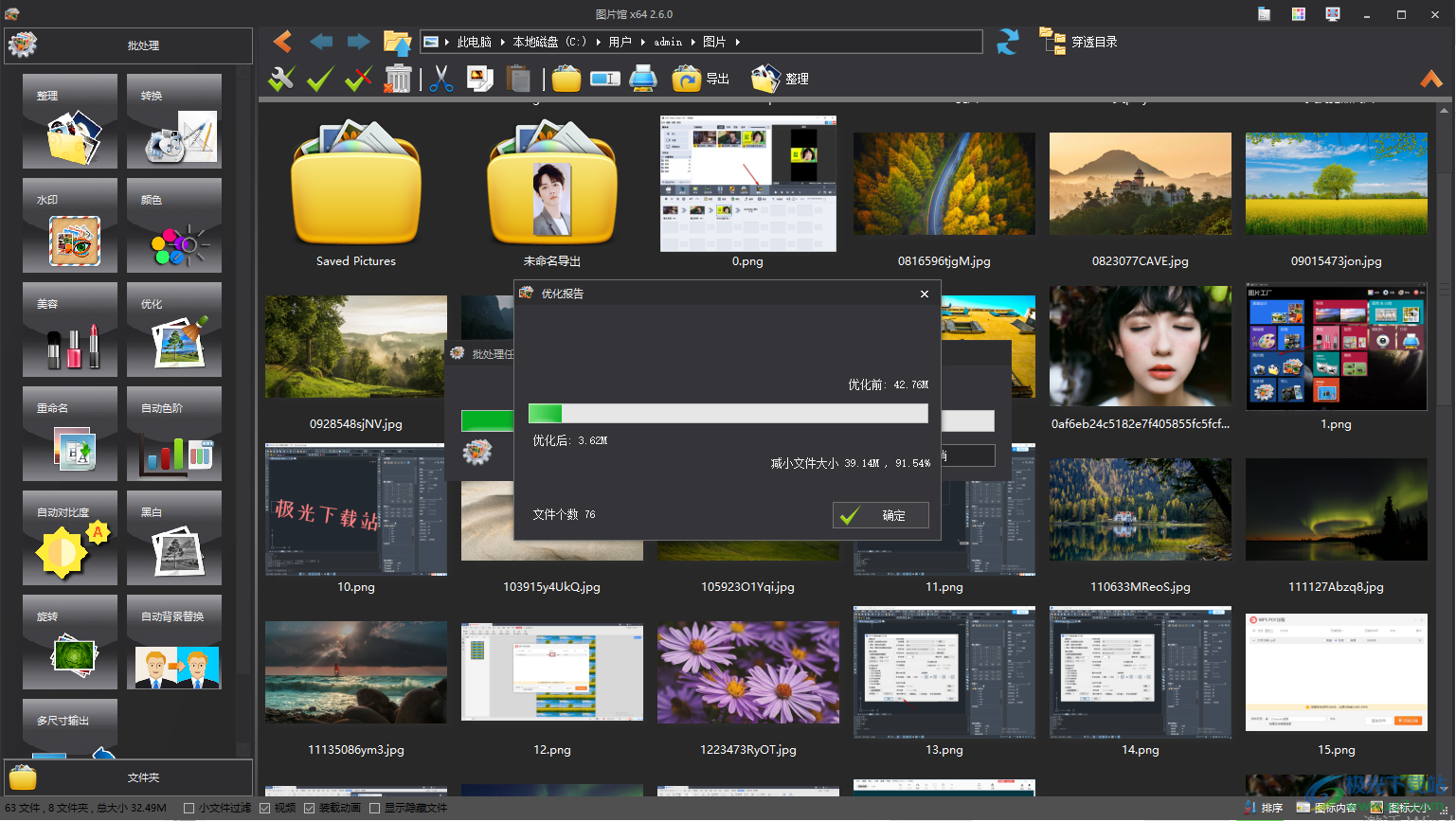
方法步骤
1.当我们将图片工厂点击打开之后,进入到主页面中,点击【图片馆】进入到页面中。
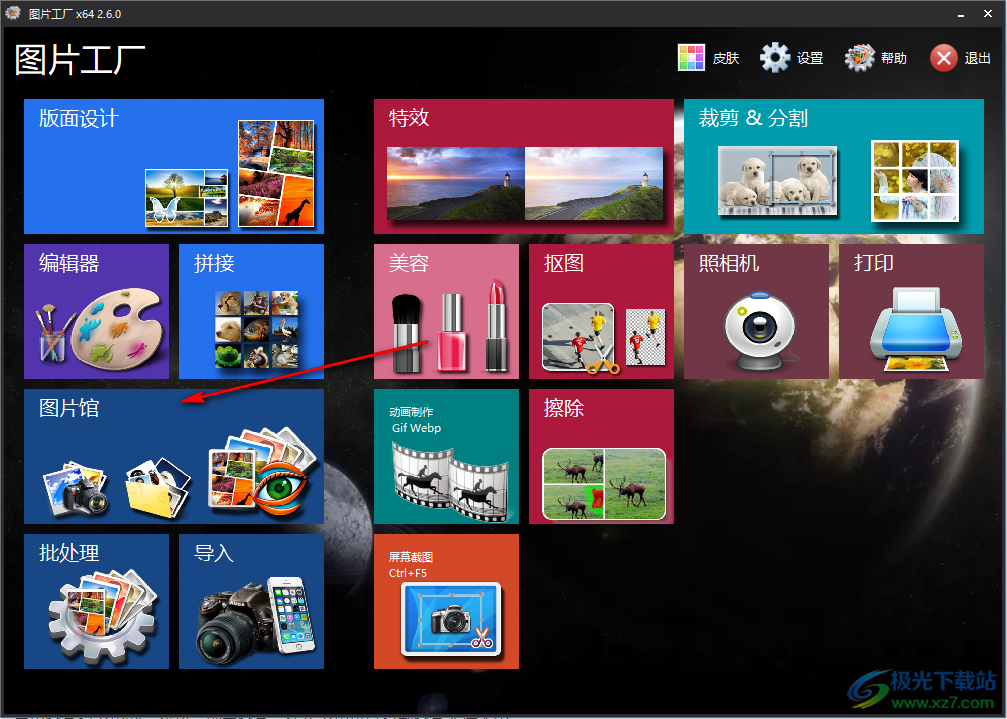
2.进入之后,我们在左侧点击一下存放图片的文件夹,然后在右侧就会出现收藏的图片,你可以将鼠标移动到某张图片上,那么就会自动显示出该图片的一个大小设置,如图所示。
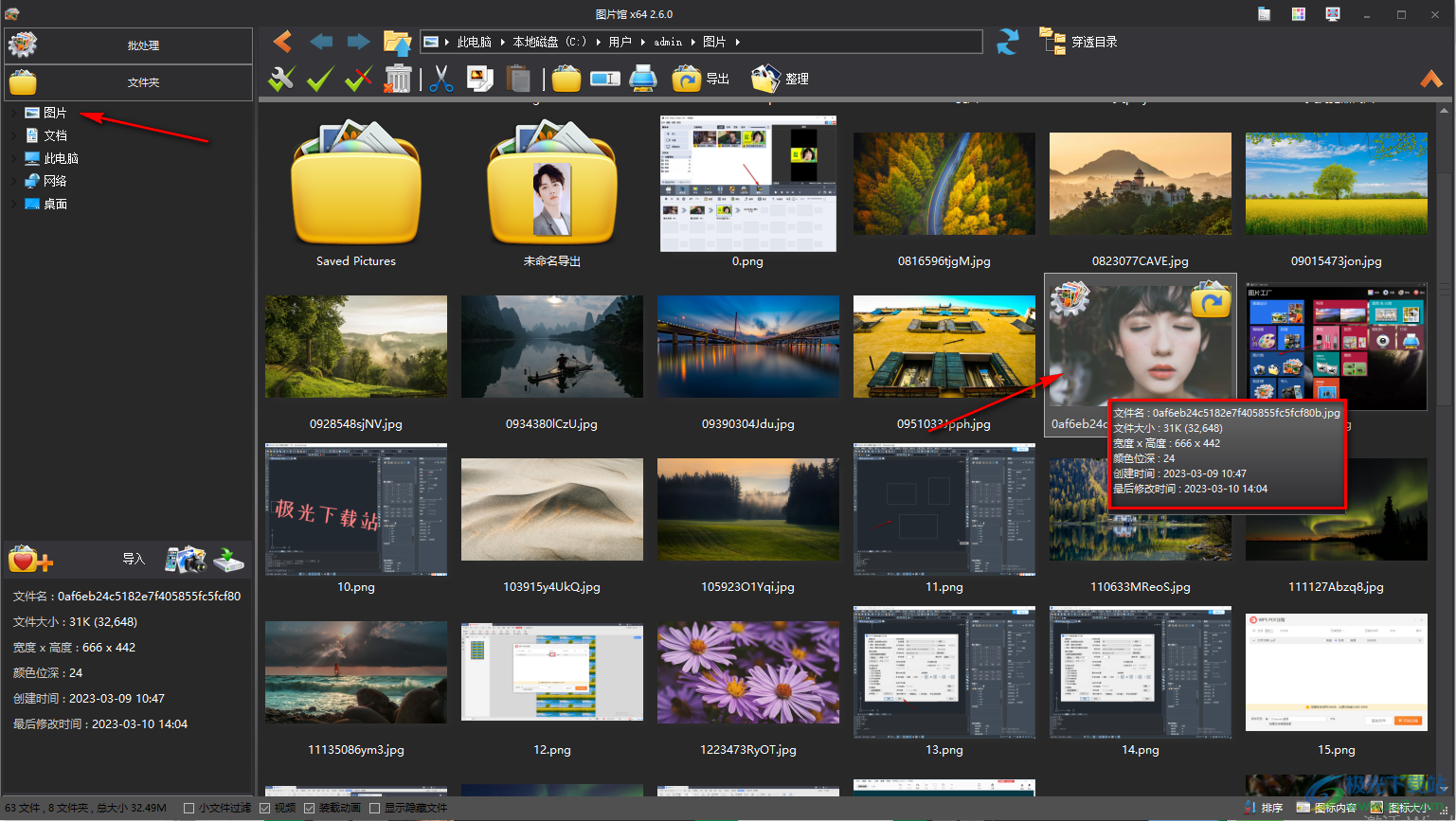
3.如果你想要批量压缩图片的话,那么我们将鼠标点击一下左上角的【批处理】按钮位置进行点击。
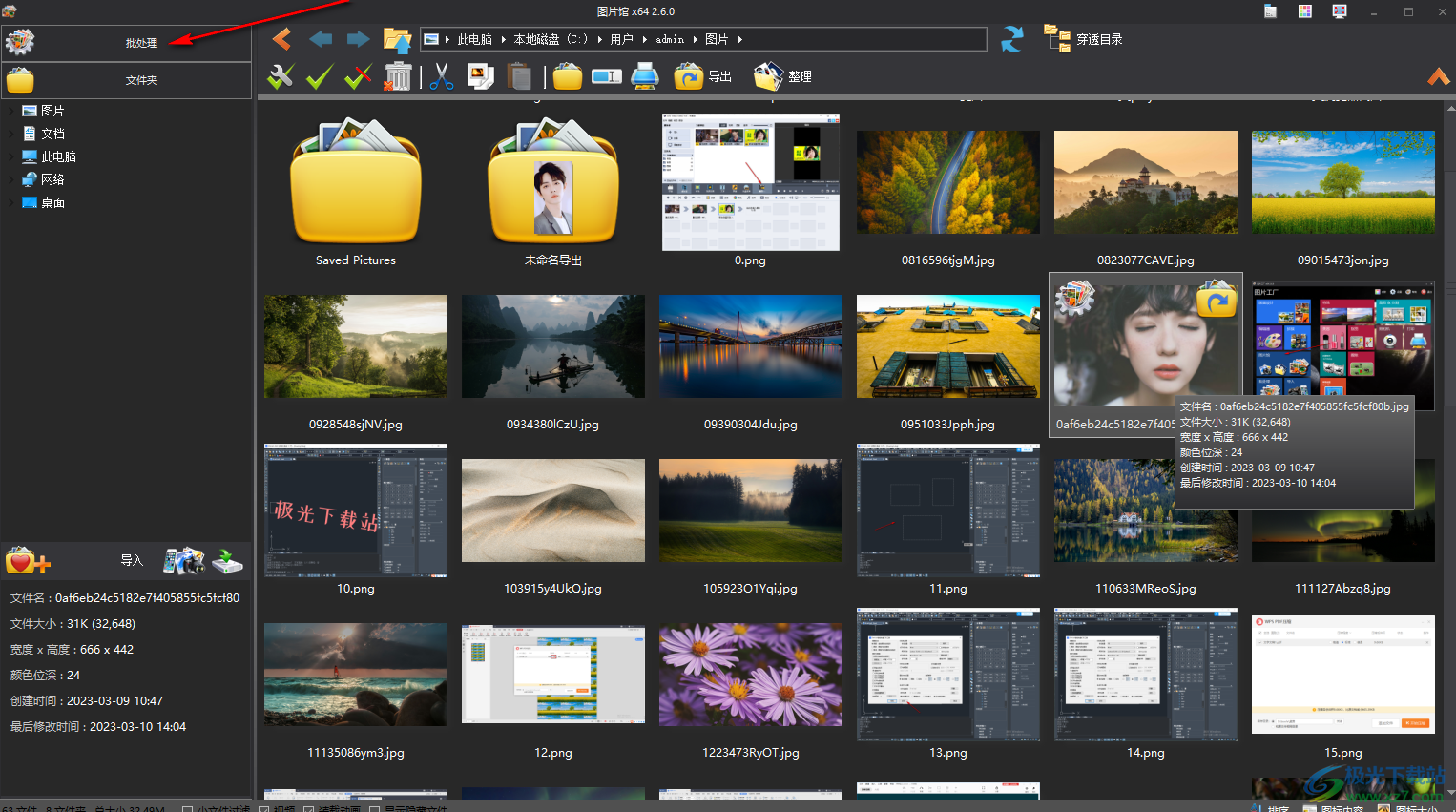
4.随后在该按钮下方就会弹出很多的功能选项,我们将【优化】这个选项找到并且进行点击。
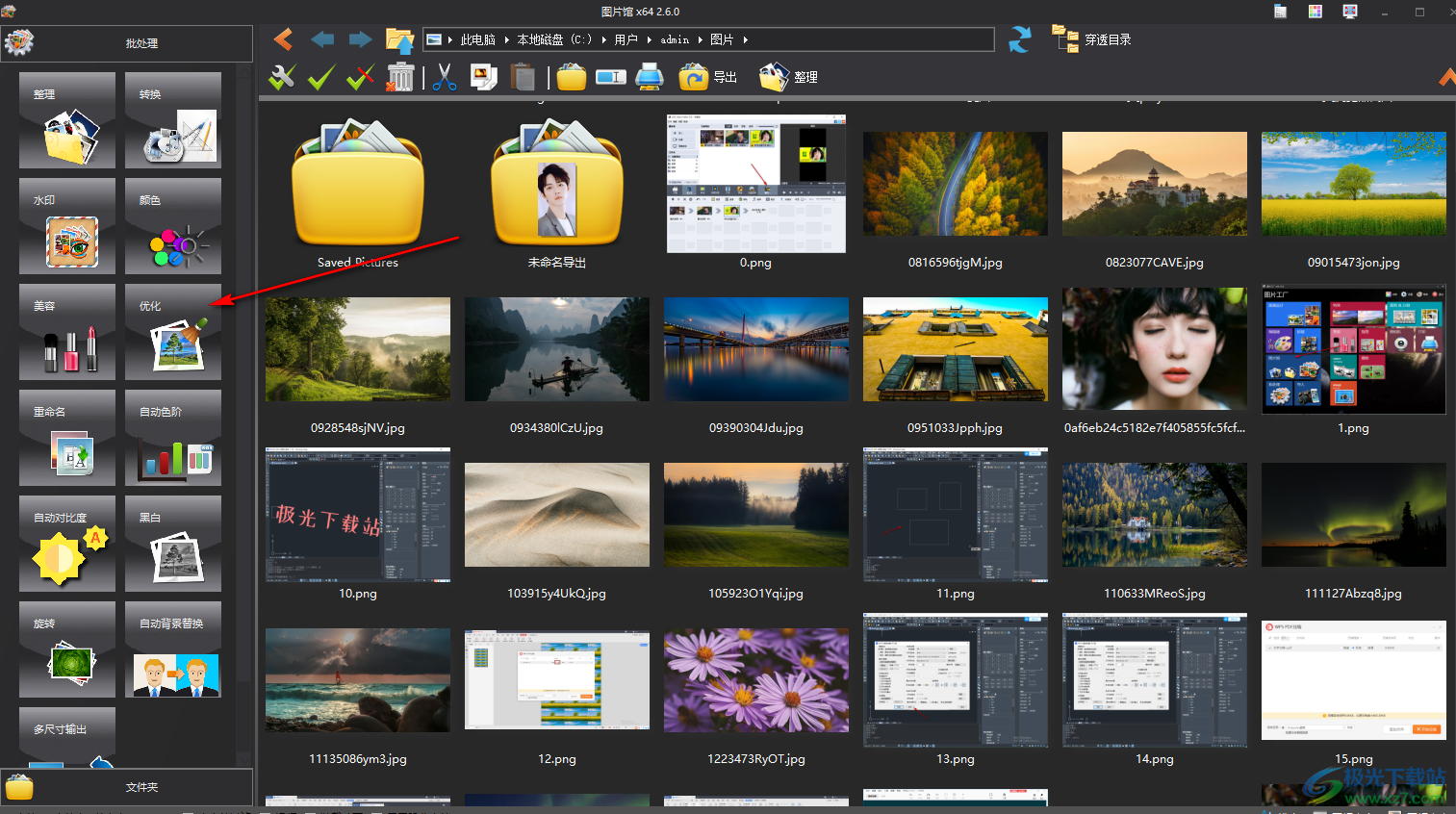
5.随后就会弹出一个优化的窗口,我们在该窗口中将【限制最大分辨率】勾选上,然后你可以在框中输入一个具体的分辨率数值,或者可以用鼠标拉动滑动按钮向左移动即可。
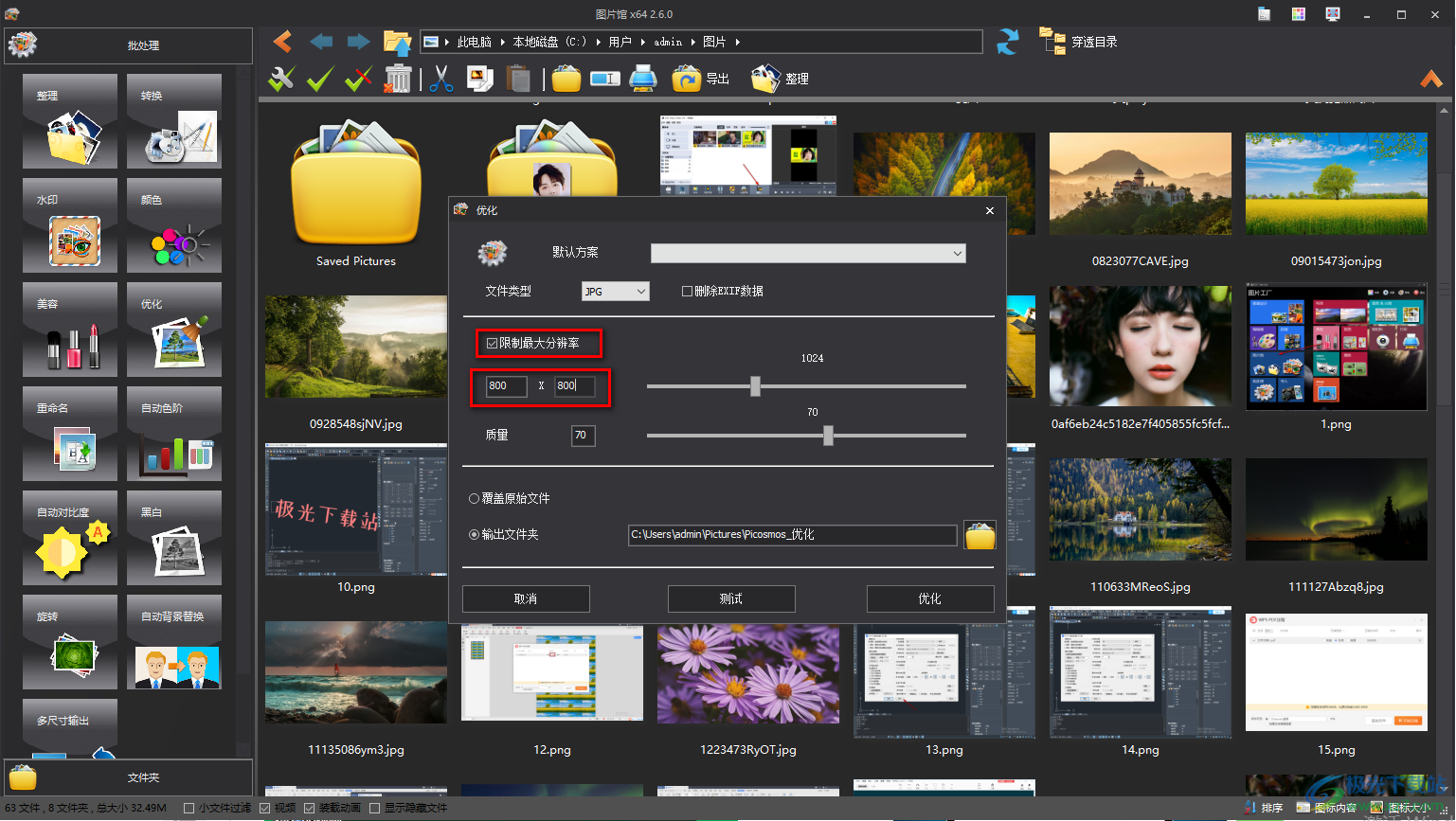
6.然后点击下方【输出文件夹】后面的文件夹图标,可以选择压缩后的图片的存放位置,之后点击【优化】按钮即可。
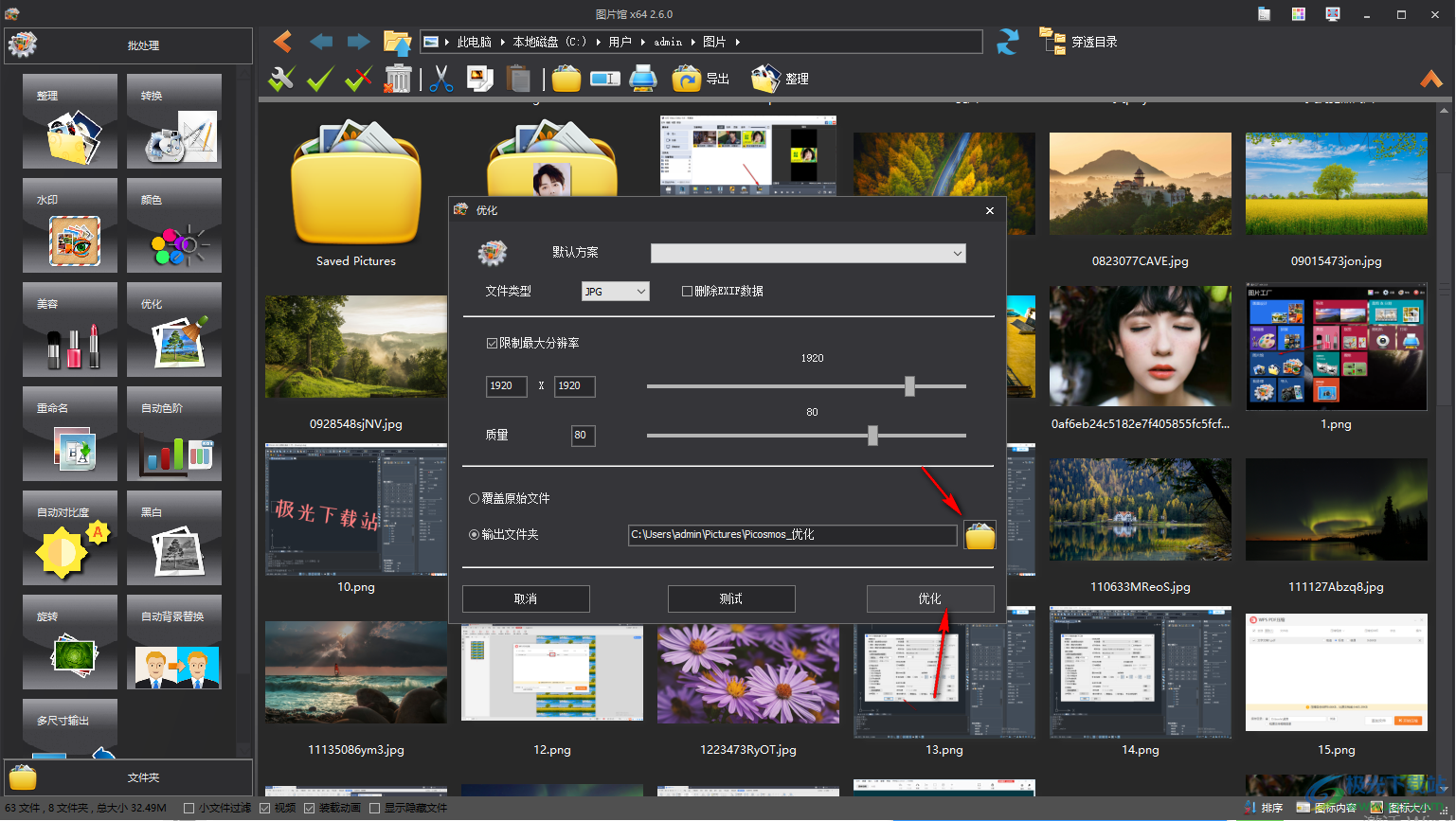
7.优化之后,会有一个优化报告的进度条,当进度条完全绿了之后就完成我们的压缩操作了。
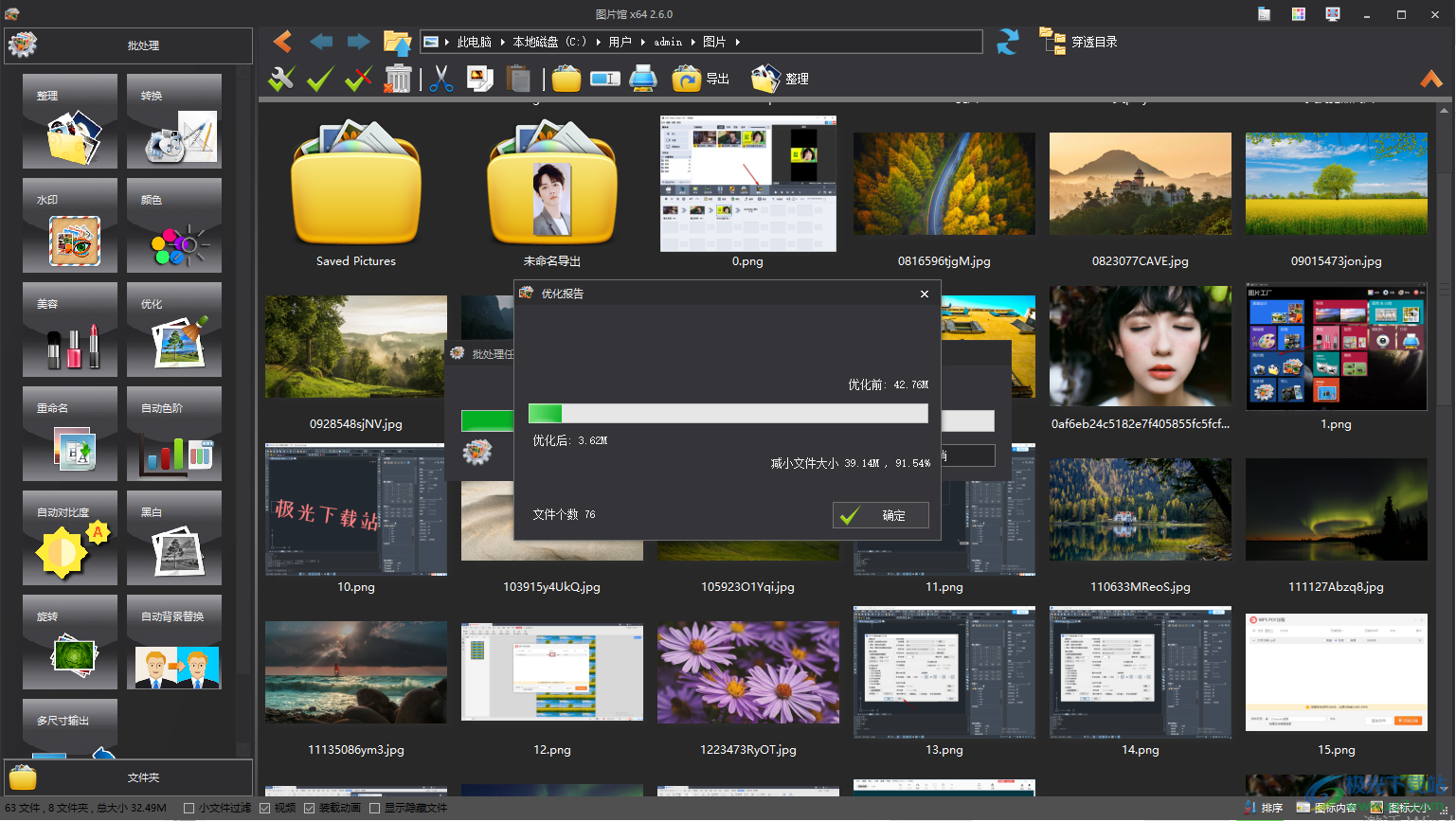
以上就是关于如何使用图片工厂软件批量压缩图片大小的具体操作方法,在该软件中实用功能非常的多,可以批量压缩图片以及批量进行图片美化等操作,非常的方便,批量压缩的图片可以存放在自己的本地电脑中,感兴趣的话可以操作试试。

大小:797.00 KB版本:v2.1.1.1 免费版环境:WinAll, WinXP, Win7, Win10
- 进入下载
相关推荐
相关下载
热门阅览
- 1百度网盘分享密码暴力破解方法,怎么破解百度网盘加密链接
- 2keyshot6破解安装步骤-keyshot6破解安装教程
- 3apktool手机版使用教程-apktool使用方法
- 4mac版steam怎么设置中文 steam mac版设置中文教程
- 5抖音推荐怎么设置页面?抖音推荐界面重新设置教程
- 6电脑怎么开启VT 如何开启VT的详细教程!
- 7掌上英雄联盟怎么注销账号?掌上英雄联盟怎么退出登录
- 8rar文件怎么打开?如何打开rar格式文件
- 9掌上wegame怎么查别人战绩?掌上wegame怎么看别人英雄联盟战绩
- 10qq邮箱格式怎么写?qq邮箱格式是什么样的以及注册英文邮箱的方法
- 11怎么安装会声会影x7?会声会影x7安装教程
- 12Word文档中轻松实现两行对齐?word文档两行文字怎么对齐?
网友评论